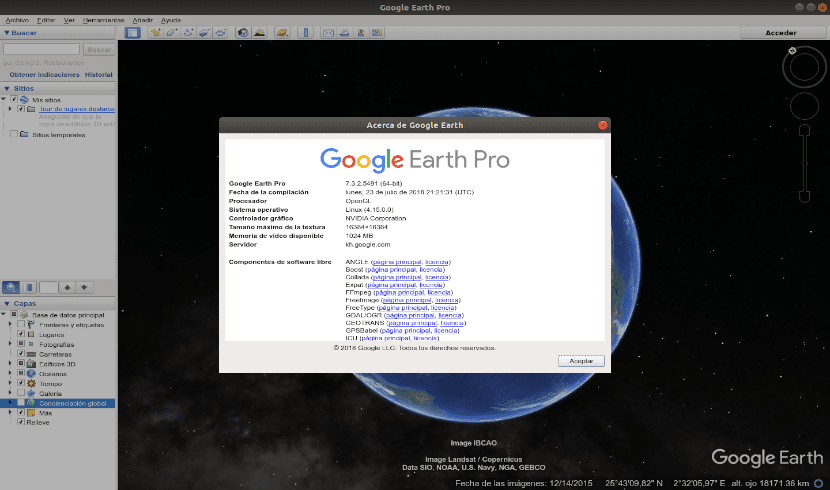
Nel prossimo articolo daremo uno sguardo a Google Earth. Questo programma, per chi ancora non lo sapesse, ce ne darà la possibilità visualizzare un globo virtuale, una mappa o ottenere informazioni geografiche. Di questo programma, un collega ci ha già parlato in a precedente articolo. In origine si chiamava EarthViewer 3D ed è stato creato da Keyhole, Inc.
La mappa di Google Earth è composto da una sovrapposizione di immagini ottenute da immagini satellitari, fotografie aeree e informazioni geografiche da modelli di dati GIS di tutto il mondo. Sebbene in precedenza fosse un'applicazione a pagamento, oggi possiamo installarla gratuitamente. Ciò consentirà a noi utenti di volare dallo spazio al nostro quartiere. Possiamo anche cercare scuole, ristoranti, parchi e hotel, vedere immagini di luoghi interessanti e molto altro ancora.
Il programma ci permetterà di esplorare terre lontane o di riprendere familiarità con quel luogo che visitiamo dall'altra parte del pianeta. Tutte queste cose possono essere esplorate attraverso strati che includono strade, confini, luoghi e altro ancora. Non dimenticare che possiamo guarda il mondo a livello stradale con Street View, che è stato integrato.
Alcune caratteristiche generali di Google Earth
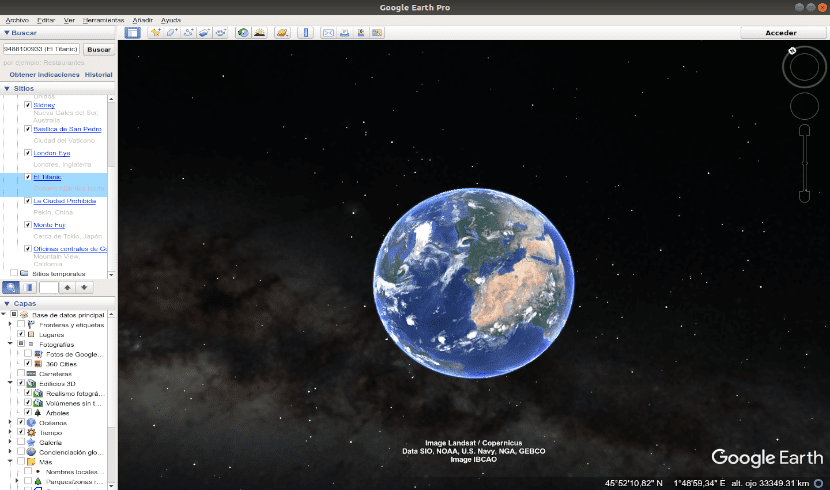
- Potremo utilizzare il file 'simulatore di volo'. Ciò consentirà agli utenti di scoprire facilmente nuovi luoghi entusiasmanti. Con le sue immagini 3D, saremo in grado di godere di ricreazioni complete di città, edifici, alberi, terreni e molte altre cose.
- Le immagini e il programma possono essere utilizzati personalmente fintanto che le attribuzioni, il copyright e il logo di Google vengono mantenuti. Né devi pagare per l'uso delle immagini o per aggiornarle, tuttavia tutto ciò che riguarda lo sfruttamento commerciale è limitato. Puoi verificare le condizioni di utilizzo sul sito web abilitato da Google per rispondere a domande di questo tipo.
- Nella visualizzazione delle immagini non è che ci sia censura in quanto tale, ma come è ovvio sì le strutture di sicurezza e le infrastrutture critiche sono protette la cui esposizione può rappresentare un pericolo. Allo stesso modo, alcuni edifici e proprietà sono "pixelati" per preservare il diritto alla privacy e all'intimità dei loro abitanti.
- Allo stesso modo, è necessario tenerne conto Google Earth è uno strumento potente ma non infallibile. Va tenuto presente che nemmeno il più avanzato dei satelliti può catturare ogni angolo della Terra in condizioni ottimali.
- Google Earth Pro non fornisce immagini acquisite dal satellite in tempo reale, fornisce solo immagini statiche. Per quanto riguarda l'aggiornamento delle immagini, non esiste una periodizzazione stabilita o un calendario rigoroso. In generale, l'aspirazione è che le immagini che appaiono nel programma non abbiano più di 3 anni. Ma questo dipende da vari fattori come l'accessibilità all'area delle piattaforme e dei provider su cui fa affidamento Google.
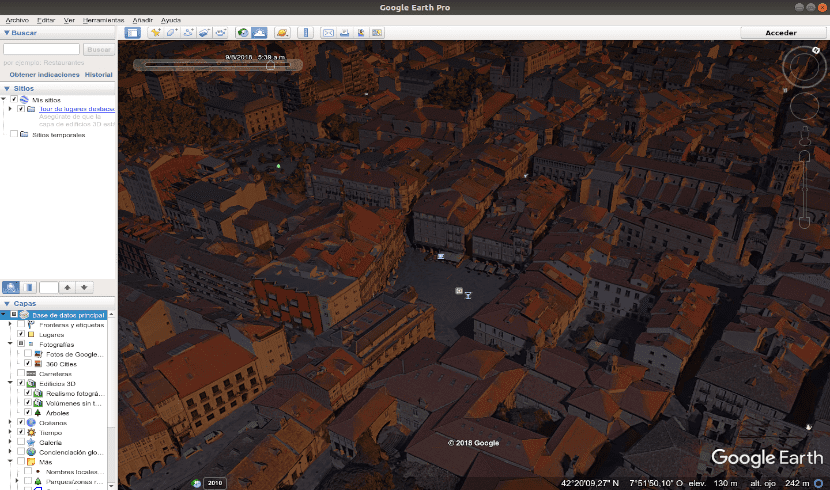
Quanto sopra sono solo alcune delle caratteristiche generali di questo programma. Ovviamente nel programma possiamo trovare molte altre cose. Possiamo consultarli nel sito web del progetto.
Installa Google Earth Pro
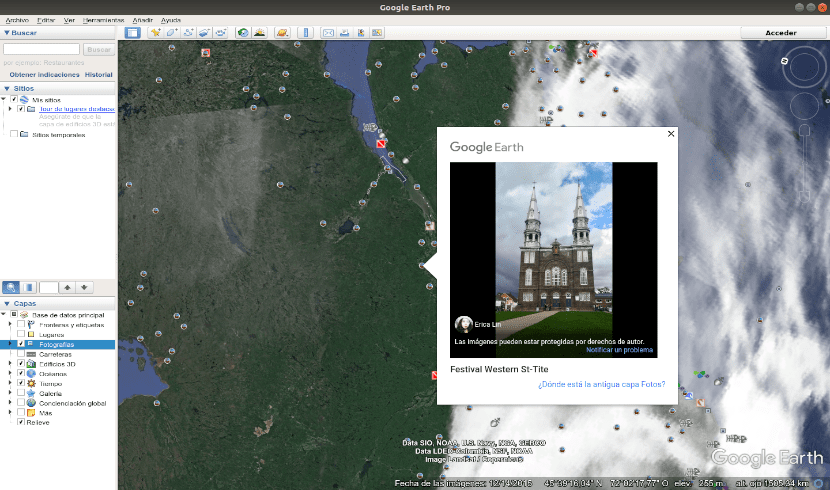
a installa l'ultima versione di Google Earth Pro su Ubuntu / Linux Mint, apri un terminale (Ctrl + Alt + T). In esso copia i seguenti comandi:
wget -O google-earth64.deb http://dl.google.com/dl/earth/client/current/google-earth-stable_current_amd64.deb sudo dpkg -i google-earth64.deb sudo apt-get -f install; rm google-earth64.deb
Dopo l'installazione, devi solo cercare il programma sul tuo computer.

Se vedi caratteri che non ti piacciono su Google Earth, puoi farlo installa MSttCoreFonts con il seguente comando:

sudo apt-get install msttcorefonts
Disinstalla Google Earth Pro
Potremo eliminare questo programma dal nostro sistema aprendo un terminale (Ctrl + Alt + T) e digitandolo:
sudo apt remove google-earth-pro-stable
Ottieni informazioni su questo programma
Vedere le informazioni su come ottieni il massimo da Google Earth Pro per computer. Accedi a tutorial video e articoli della guida per diventare un esperto.

Google Earth inserisce le immagini dei pianeti e altre informazioni geografiche direttamente sul nostro desktop. Gli utenti possono cercare e scoprire il pianeta dal nostro computer.
Grazie. Almeno in Mint 19. (forse anche in Bionic) per i sorgenti MS il comando non è sudo apt-get install msttcorefonts ma sudo apt-get install ttf-mscorefonts-installer
Ciao. In effetti, il pacchetto sorgente MS si chiama come dici tu ttf-mscorefonts-installer, ma per eseguire l'installazione vale anche il comando che ho inserito nell'articolo. Ho messo un altro screenshot per mostrare che con il comando indicato, anche questi caratteri possono essere installati. Salu2.
Esiste una versione a 32 bit per xubuntu 18.04?
Sul sito web del progetto non ho visto la versione a 32 bit da nessuna parte. Salu2.
Eccellente, ha funzionato perfettamente su Ubuntu 22.04. Grazie mille